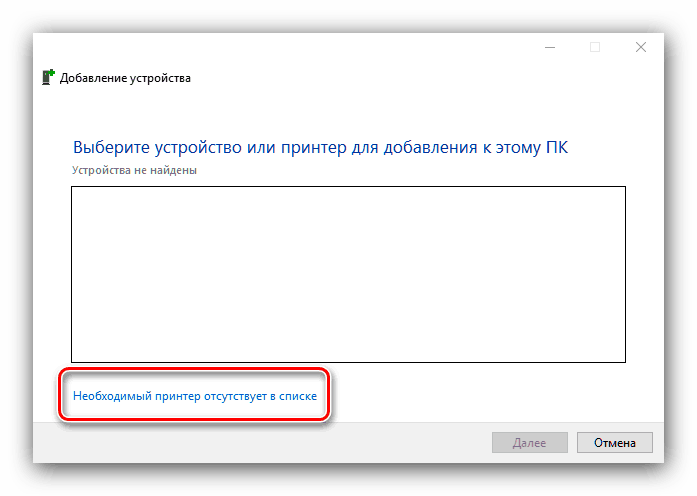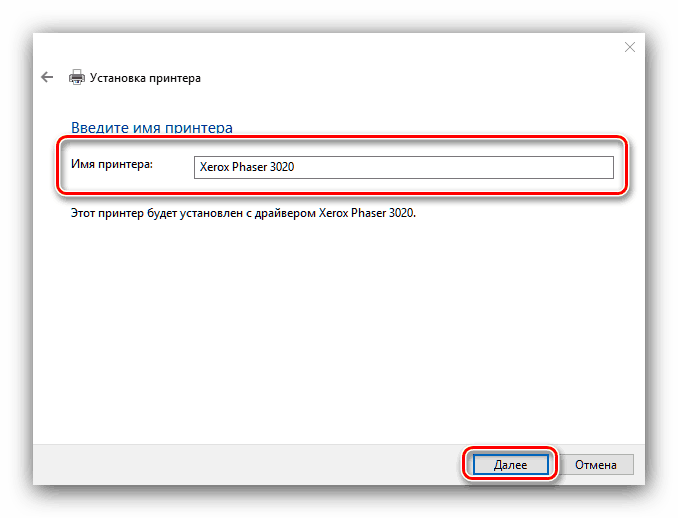Prenos gonilnikov za Xerox Phaser 3020
Pisarniška oprema Xerox je med uporabniki priljubljena v širokih prostranstvih nekdanje Sovjetske zveze, zlasti pa v enobarvnih tiskalnikih Phaser. Danes želimo uporabnike seznaniti z načini prenosa in nameščanja gonilnikov na napravo iz te vrstice s številko 3020.
Vsebina
Prenos programske opreme za Xerox Phaser 3020
Obstajajo štirje zanesljivi načini za pridobivanje gonilnikov za zadevno napravo: nalaganje s proizvajalčevega spletnega mesta s pomočjo univerzalnega namestitvenega orodja, iskanje po internetu za strojne identifikatorje in sistemska orodja Windows. Začnimo po vrstnem redu.
1. metoda: Viri proizvajalca
Najvarnejši in najbolj zanesljiv način pridobivanja programske opreme za katero koli napravo je nalaganje s proizvajalčevega spletnega mesta.
- Ko se stran odpre, uporabite glavni meni spletnega mesta, v katerem kliknite element "Uporabniška podpora" .
- Nato kliknite »Podpora in gonilniki«.
- Z iskanjem poiščite stran zadevnega tiskalnika, poizvedba je Phaser 3020 . Nato kliknite na predlagani rezultat.
- Najdene povezave bodo prikazane v posebnem oknu pod iskanjem. Kliknite »Gonilniki in prenosi« .
- Ko odprete razdelek za prenos, razvrstite razpoložljive materiale po želenem operacijskem sistemu in jeziku. Praviloma sistem samodejno določi različico OS in želeni jezik.
- Pri seriji Phaser 30 ** je na voljo samo ena možnost gonilnikov za eno različico operacijskega sistema, zato jo je treba prenesti - kliknite ime paketa.
- Če želite nadaljevati s prenosom, morate sprejeti licenčno pogodbo.
- Po prenosu namestitvenega programa zaženite in namestite tako, da sledite navodilom.
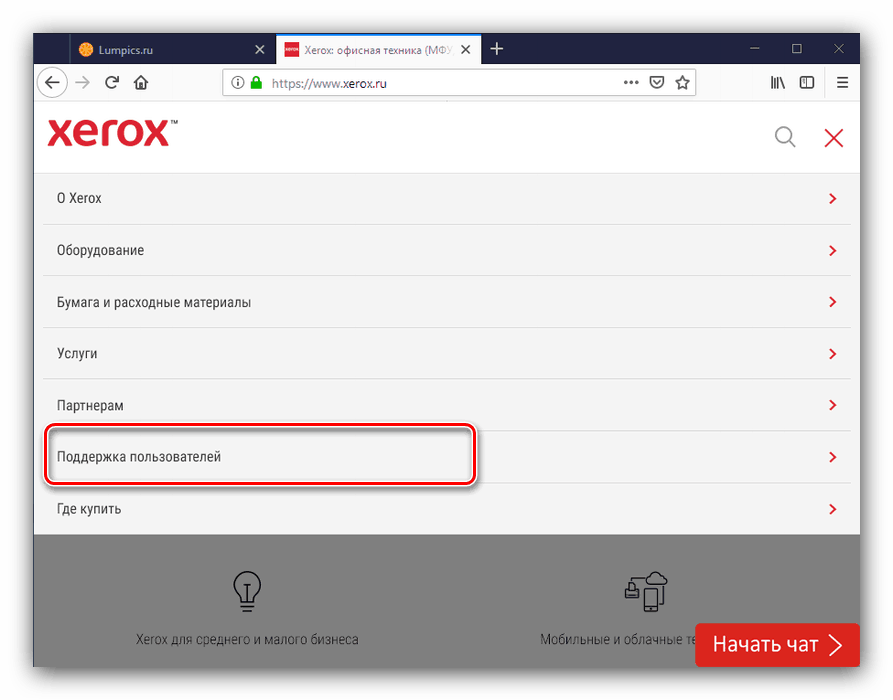
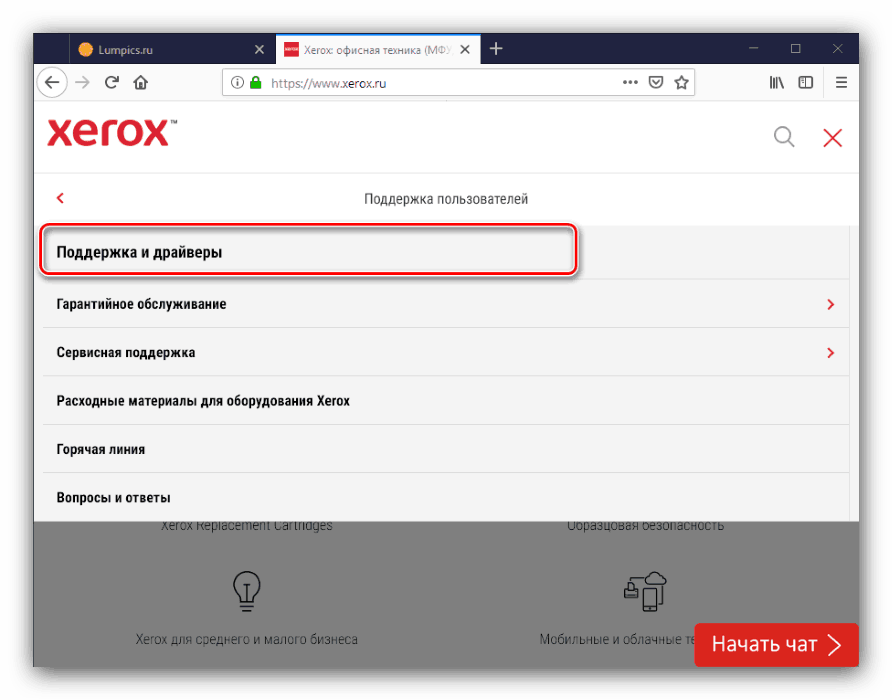
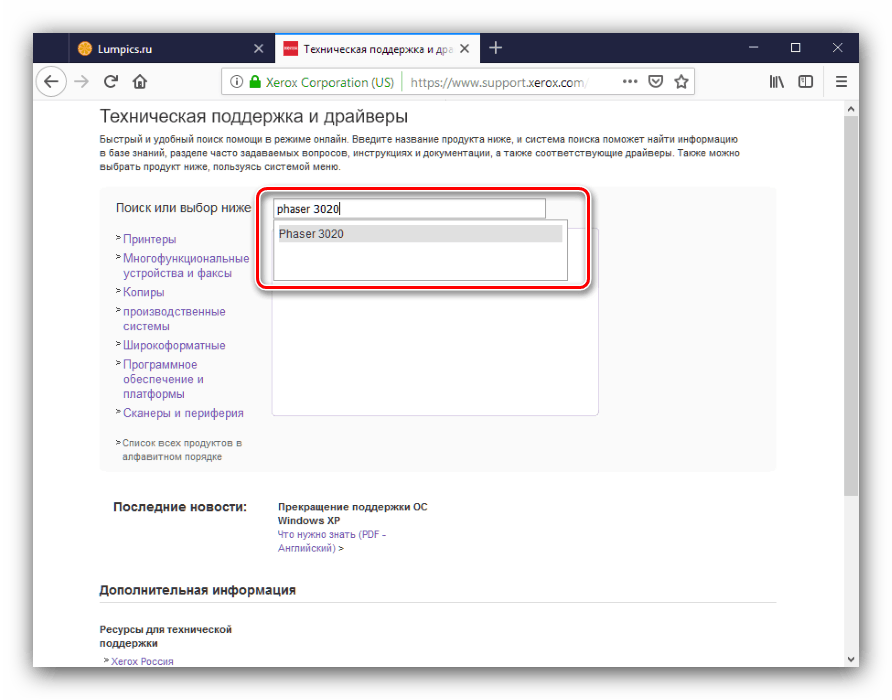
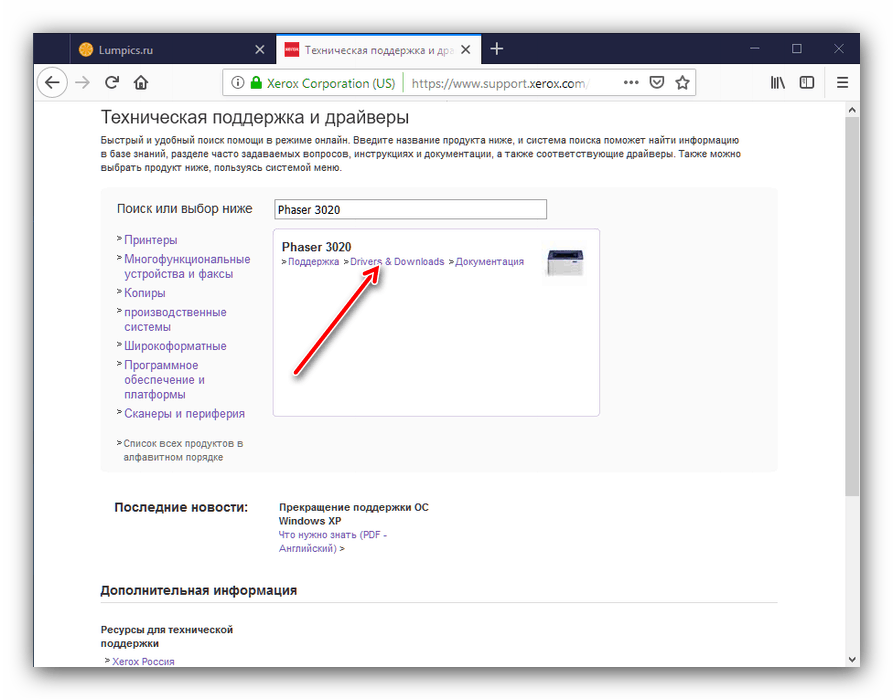
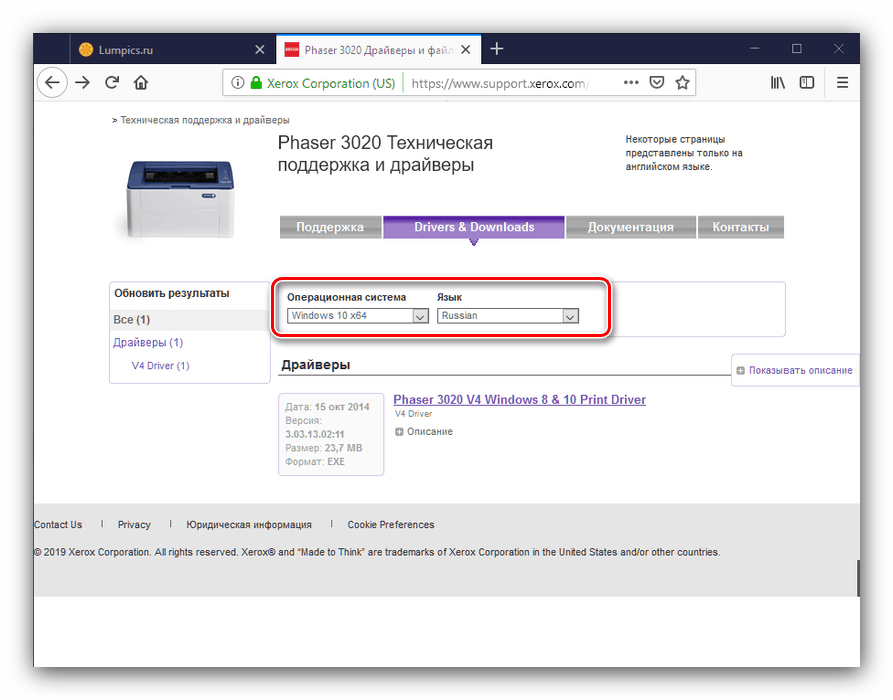
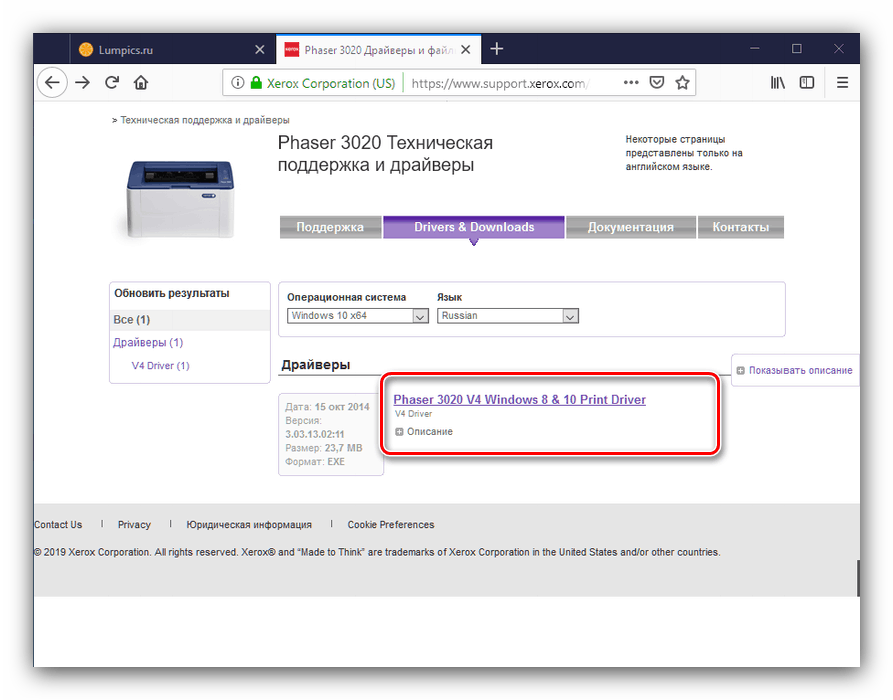
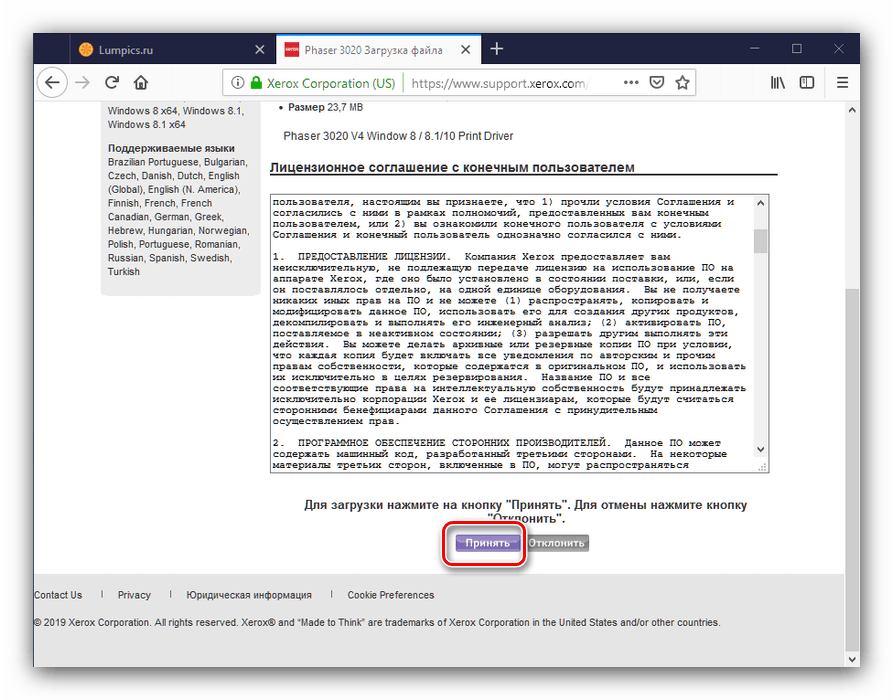
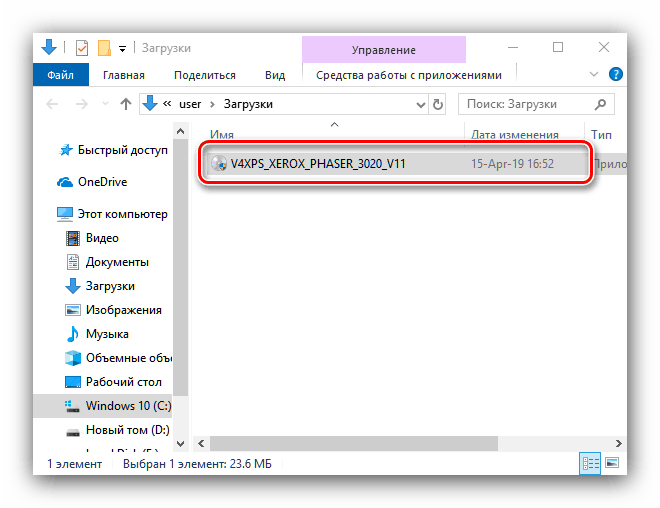
2. način: Univerzalni namestitveni gonilnik
Iskanje in nalaganje sistemske programske opreme za zadevni tiskalnik je mogoče poenostaviti s posebno rešitev - paketom gonilnikov drugega proizvajalca. Kot takega lahko ponudimo Rešitev DriverPack , ki ima najobsežnejšo bazo gonilnikov. 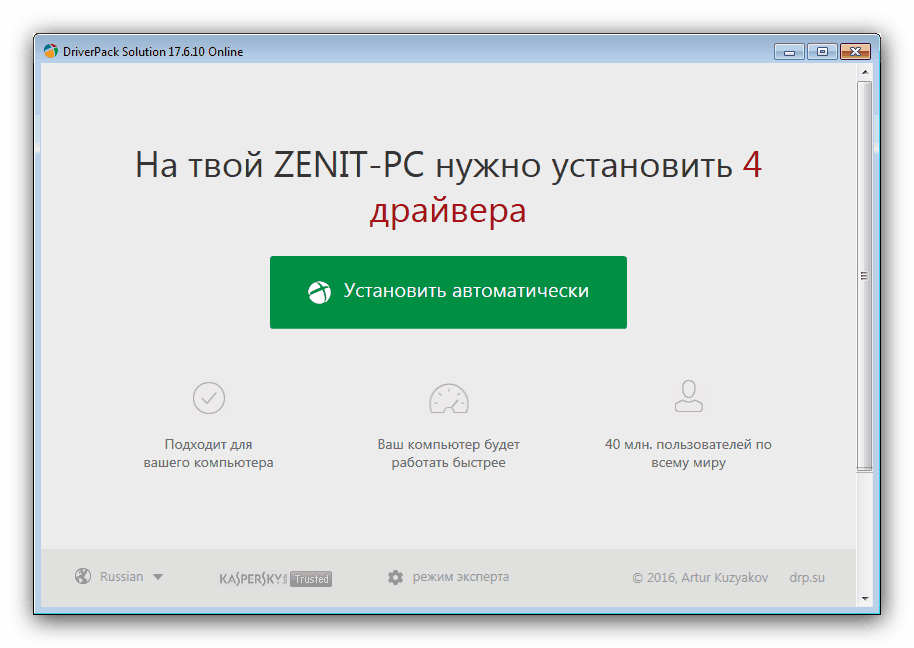
Lekcija: Kako uporabljati DriverPack rešitev
Če vam ta program iz nekega razloga ne ustreza, lahko obiščete spodnjo stran s kratkim pregledom nadomestnih možnosti.
Več podrobnosti: Programska oprema za gonilnike
3. način: Strojni identifikator
Identifikator tiskalnika strojne opreme lahko uporabite tudi kot sredstvo za iskanje gonilnikov. Za obravnavani model je videti naslednje:
USBPRINTXeroxPhaser_3020773C
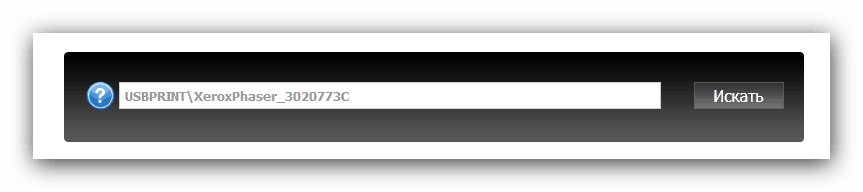
Nato preprosto obiščite eno od storitev sistemske programske opreme, v kateri uporabljate prejeti ID. Postopek je podrobneje opisan v ločenem članku.
Lekcija: Poiščite gonilnike po strojni opremi
4. način: Sistemska orodja Windows
V družini operacijskega sistema Windows obstaja orodje, ki vam omogoča namestitev gonilnikov, ne da bi se zatekli k tretjim rešitvam. Nadaljujte na naslednji način:
- Pokličite "Naprave in tiskalniki" - najlažji način za to je skozi okno "Zaženi" (ki ga kliče Win + R ), v katero prilepite
control printersz ukaznimicontrol printers. - Nato uporabite element orodne vrstice "Dodaj tiskalnik" .
- Uporabite povezavo "Zahtevani tiskalnik ni naveden . " Če je nameščen sistem Windows 7, pojdite na korak 4.
![Začnite ročno dodajati tiskalnik, da namestite gonilnike za Xerox 3020 s sistemskim orodjem]()
Izberite Dodaj lokalni ali omrežni tiskalnik z ročnimi nastavitvami . - V sistemu Windows 7 kliknite »Dodaj lokalni tiskalnik«.
- Tukaj izberite želeno povezavo (v večini primerov bo privzeto delovalo) in kliknite »Naprej« .
- V tem trenutku kliknite gumb »Windows Update« in počakajte, da se OS obrne na Microsoftove strežnike.
- Po prenosu celotnih seznamov proizvajalcev in naprav v meniju "Proizvajalec" izberite "Xerox" in v meniju "Naprava" "Xerox Phaser 3020" .
- Nastavite primerno ime tiskalnika, ki ga dodajate.
![Nastavite ime tiskalnika za namestitev gonilnikov za sistemsko orodje Xerox 3020]()
Nato nastavite dostop do tiskalnika, če je potrebno.
- Na koncu postopka lahko poskusite natisniti preskusno stran in nato kliknite »Končaj« .
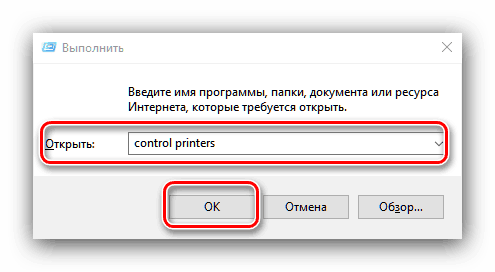
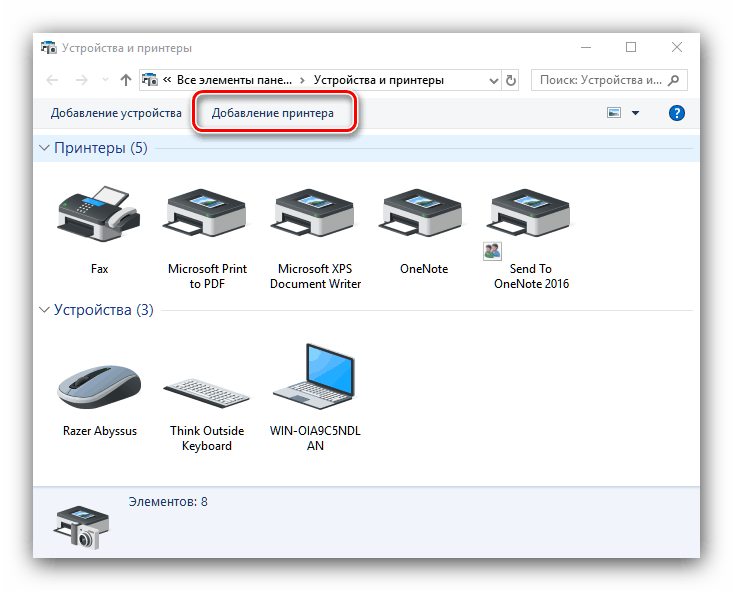
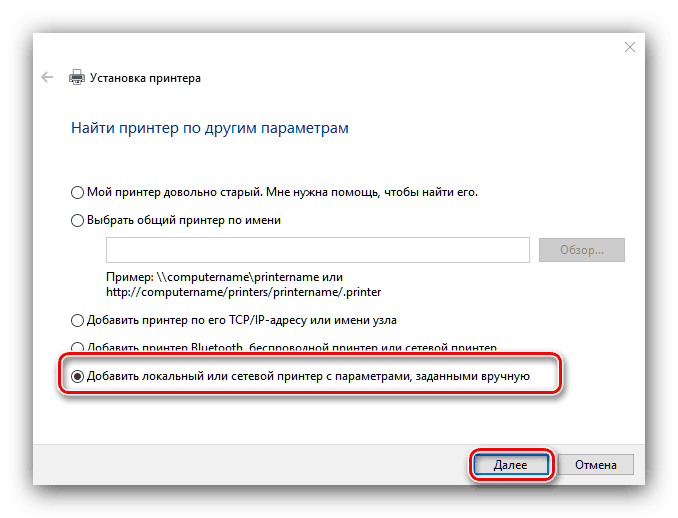

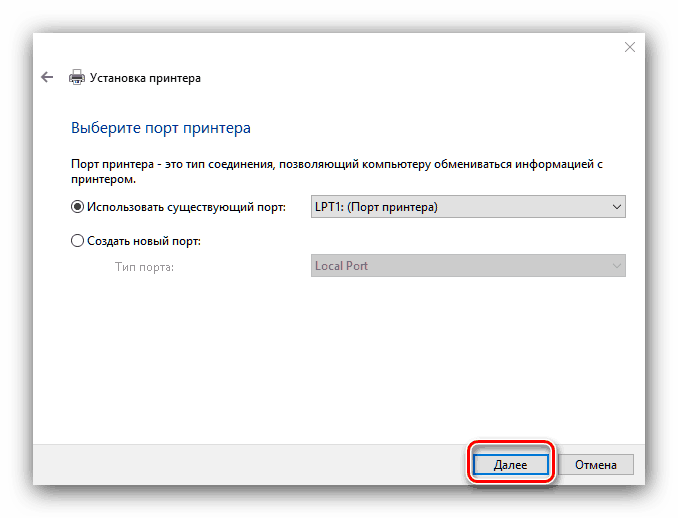

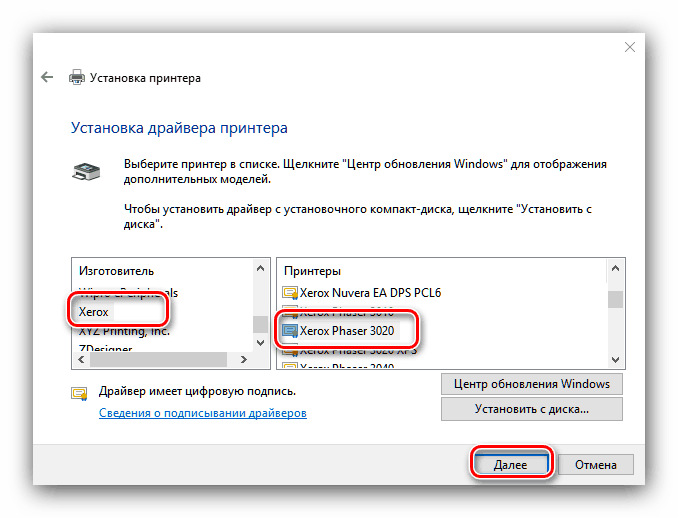
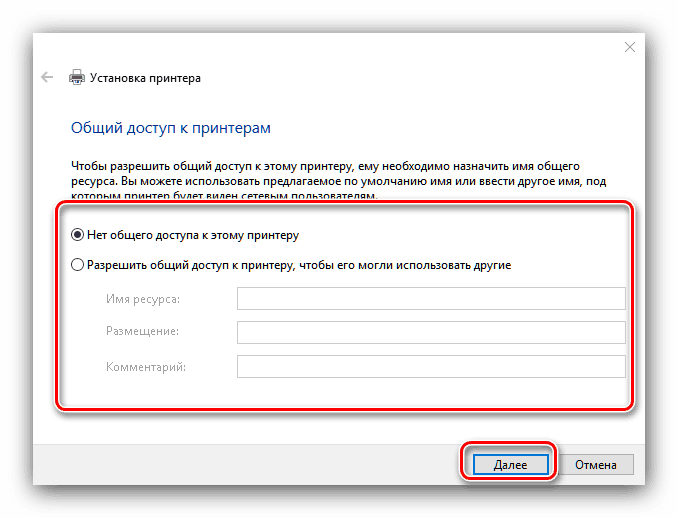
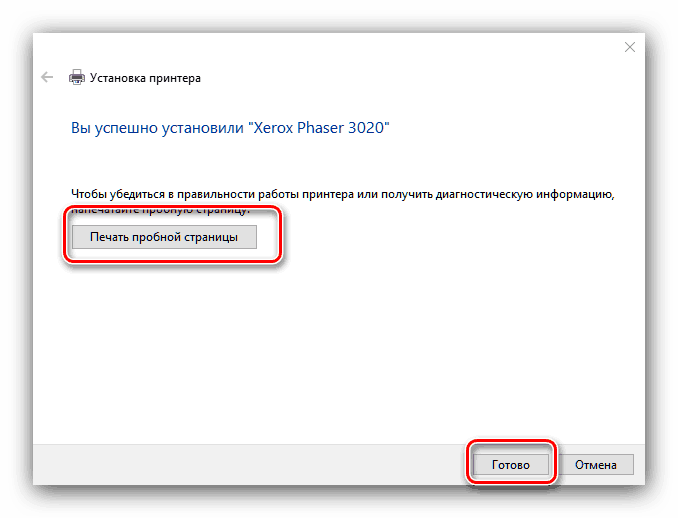
Zaključek
Seznanili smo se s štirimi možnimi načini prenosa in nameščanja gonilnikov tiskalnika Xerox Phaser 3020. Najbolj optimalna rešitev je prva obravnavana metoda, nalaganje iz proizvajalčevega vira.